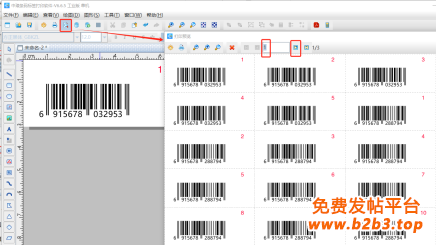今天遇到这样一种需求:用户有一个多页的PDF文档,想要每页PDF文档打印不同的份数,比如PDF文档的第一页打印5份,第二页打印10份……,并在输出的每页PDF文档上添加一个序列号,比如PDF文档第一页重复打印出来的5份文档上,分别显示1,2,3,4,5序列号,第二页重复打印出来的10份文档上分别显示1,2,3……10序列号,应该怎么做呢?下面我们来看下中琅可变数据打印软件中如何实现。
1. 多页的PDF文档,每页打印不同的份数,我们在之前的文章中讲过:需要先借助中琅可变数据打印软件中的“PDF拆分”功能,将多页的PDF文档拆分成一页为一个PDF文档,然后将拆分之后得到的多个PDF文档路径批量提取到Excel表中,并在Excel表中添加“数量”列,设置每页需要打印的份数。然后借助“按数量列复制数据行”工具,按照上面设置的“数量”列自动复制Excel表中每行数据,我们可以看到处理得到的TXT文本中有三列数据,前两列分别是PDF文档路径和数量(需要重复打印的份数),第三列就是序列号了。
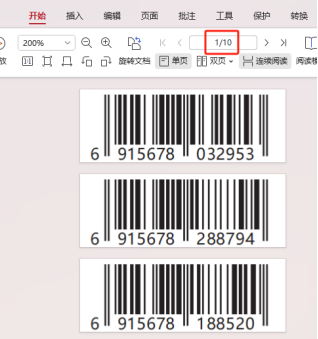
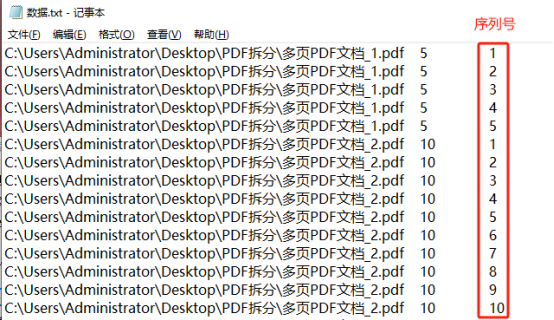
具体操作方法可以参考《可变数据打印软件中如何实现多页PDF文档每页打印不同份数(上)》。
2. 中琅可变数据打印软件中纸张设置、TXT文本导入、插入矢量图方法和《可变数据打印软件中如何实现多页PDF文档每页打印不同份数(下)》方法一样,这里不再详述。
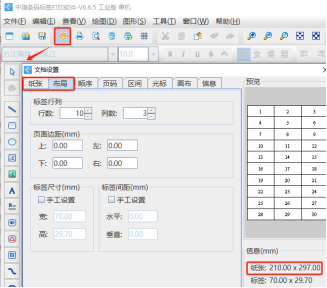
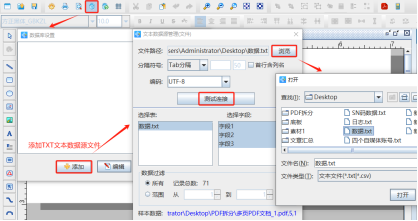
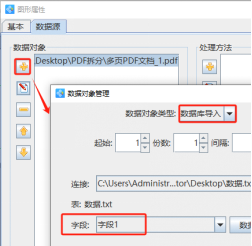
3. 添加序列号 点击软件左侧的“绘制普通文本”按钮,在画布上绘制一个普通文本,双击绘制的普通文本,在图形属性-数据源中点击数据对象下面的“编辑”按钮,在打开的窗口中选择“数据库导入”数据类型,字段选择“字段3”(也就是序列号字段)。
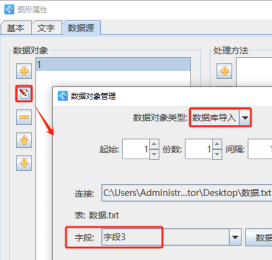
4. 点击软件顶部的“打印预览”按钮,翻页查看批量制作的标签,我们可以发现PDF文档的每一页都按照打印数量列进行批量输出了,并且输出的每一页PDF文档上都显示的有对应的序列号。
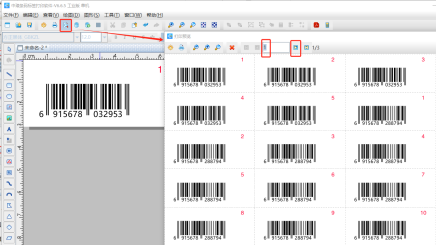
以上就是中琅可变数据打印软件中实现多页PDF文档每页打印不同的份数并添加序列号的操作方法,和之前的方法是一样的,只是在输出的每一页PDF文档都添加了一个对应的序列号。如果想要显示成“序列号/数量(需要重复打印的份数)”样式的,方法也非常简单,只需要在数据源中添加三个数据,其中第一个和第三个数据分别调用的TXT文本中第一个和第三个字段,第二个数据是固定不变内容“/”。